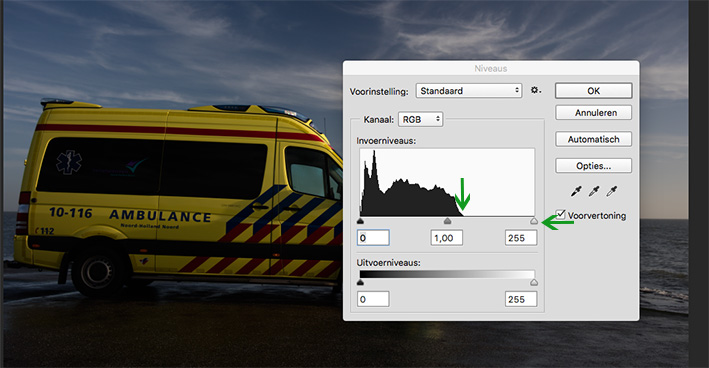Het kan zo’n teleurstelling zijn als je je foto’s bekijkt op je computer en ziet dat ze eigenlijk te donker en onderbelicht zijn. Dit gebeurt vaak wanneer je foto’s maakt met tegenlicht. De juiste instellingen zijn hierbij ook van groot belang. Hierover lees je meer over in de blog: “Fotograferen met tegenlicht” Als er veel licht achter het onderwerp is zal je bijna gegarandeerd een donkere, onderbelichte foto krijgen. Om het nog erger te maken, foto’s worden nog donkerder wanneer ze worden afgedrukt dan dat ze zichtbaar waren op onze lichte computerschermen.
Gelukkig is het vrij eenvoudig te donker of onderbelichte foto’s te herstellen in slechts een paar stappen. Als je eenmaal gewend bent aan deze photoshop handeling kun je dit fixen in minder dan een minuut! Ik ga je laten zien hoe je gemakkelijk je foto’s een heel eind opfleurt. De Photoshop handeling is zeer nuttig voor het opslaan van foto’s die eigenlijk te donker zijn. Het op de juiste manier ophelderen van je foto’s zal een groot verschil maken.
Een goede manier om een donkere of onderbelichte foto te herstellen is door te kijken naar het histogram. Je kunt de niveaus van het histogram bewerken door in Photoshop op CTRL-L in te toetsen.
Het histogram lijkt een beetje op een bergketen. De linkerkant van de bergen vertegenwoordigen de donkere delen in de foto (schaduwen) en de rechterkant staat voor de lichte vlakken (highlights). Een beeld dat goed is belicht heeft een goede variëteit van licht in een histogram dus de “bergen” zijn verdeelt over het hele histogram van links naar rechts. Echter vaak is het histogram ongelijk verdeelt en zijn de “bergen” allemaal gebundeld in het midden, of gebundeld aan 1 kant.
Begin met het aan klikken van het meest rechtse hendel (groene pijl in het voorbeeld hierboven), deze is voor de voor de lichte vlakken, en trek deze naar links, tot de helling van de berg raakt. Dit zal de lichte delen in de foto maximaal licht maken. Kijk uit voor overbelichten, door de alt-toets ingedrukt te houden kun je zien wanneer je deze hendel te ver naar links beweegt, overbelichting wordt hierdoor zichtbaar.
Gebruik daarna de linkse schuif en trek deze terug naar rechts totdat hij bij het begin van de berg is (rode pijl). Dit zal de schaduwen maximaal donker maken en voegt hierdoor meer contrast toe in de foto. Nu heb je het uiterste witpunt en het uiterste zwartpunt bereikt in je foto.
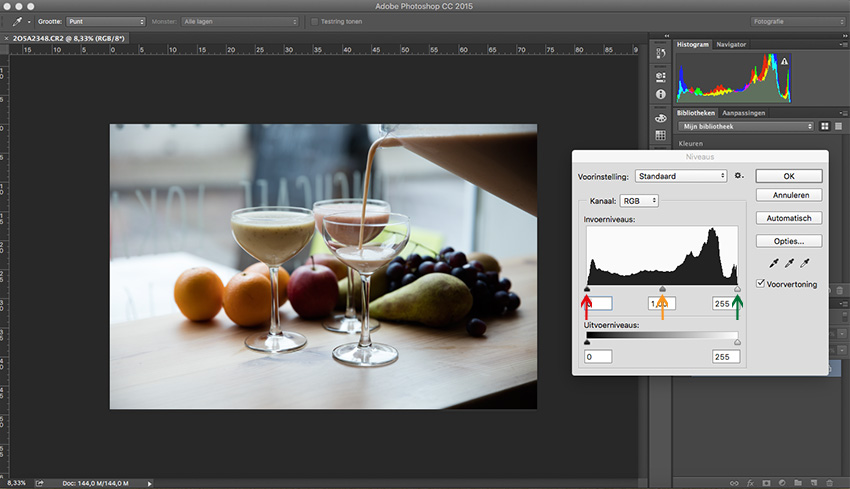
Door de middelste schuif (oranje pijl) te verplaatsen naar links, zul je de middentonen (o.a. huidtinten) helderder maken. Maar kijk uit hiermee, bij een te sterke bewerking wordt de foto flets en mist deze contrast.
Snel en makkelijk! Er zijn natuurlijk nog veel meer manieren om je foto te verbeteren maar deze eenvoudige handeling zou elke fotograaf toch moeten beheersen?!